今天來聊聊Phone Link,Windows 11就有內建「手機連結 (Phone Link)」功能,將與 Android 手機與電腦無縫連接。這篇文章將介紹如何將手機通過藍牙連結至 Windows 11,並充分利用這項功能來查看通知、管理照片。
筆者使用的裝置版本
電腦:Windows 11 Pro 23H2
Phone Link 版本:1.24082.137.0
手機:Android 小米 13T Pro
開始之前
確保您的電腦和手機已開啟藍牙,並且連接至同一個 Wi-Fi 網路,以保證連接的穩定性。
在 Windows 11 上開啟 Phone Link
打開 Phone Link
在 Windows 11 上,按下 開始 菜單,輸入「Phone Link」,然後按下 Enter 鍵來打開應用程式。如果尚未安裝,我們也可以從 Microsoft Store 找到。
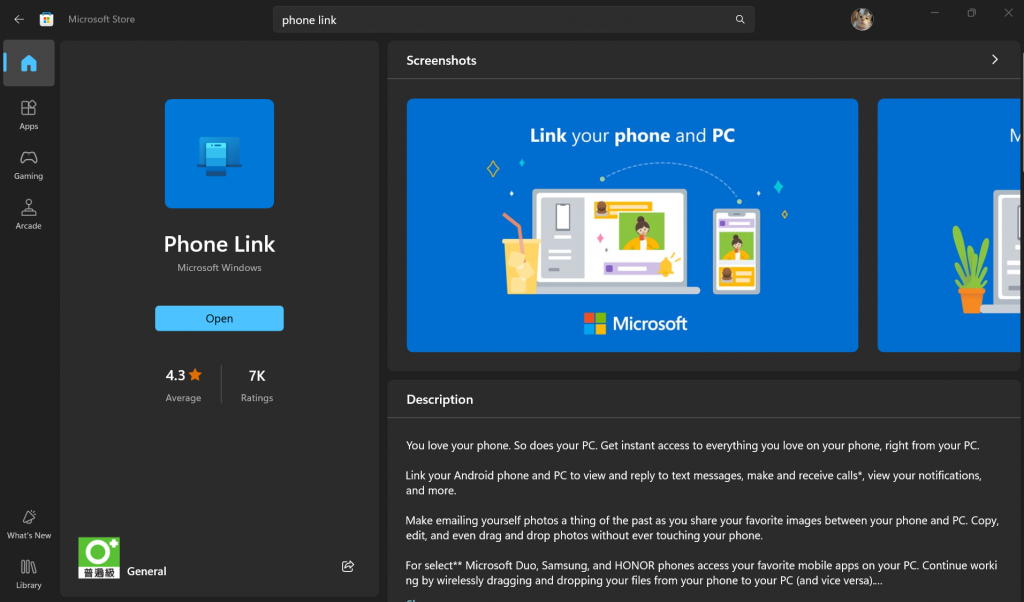
選擇開始使用
首次使用時,Phone Link 會引導您進行手機和電腦的配對。點擊「開始使用」來啟動過程。
安裝"連結至 Windows 應用程式"
手機端會提示需要安裝App「連結至 Windows」應用程式。如果手機端尚未安裝,可以從 Google Play商店下載並安裝。
授權權限
安裝完應用程式後,您需要授予應用程式存取通知、電話、簡訊、相簿等相關權限,這樣才能夠在電腦上完全控制手機功能。
在 Phone Link 上進行設置
連接並同步
確保手機和電腦已配對成功。當您的手機與電腦連接後,Phone Link 會自動同步您的通知、相片和應用程式。
查看手機通知
不需要經常檢查手機,所有來自小米 13T Pro 的通知會顯示在 Phone Link上。我們就可以立即查看訊息。
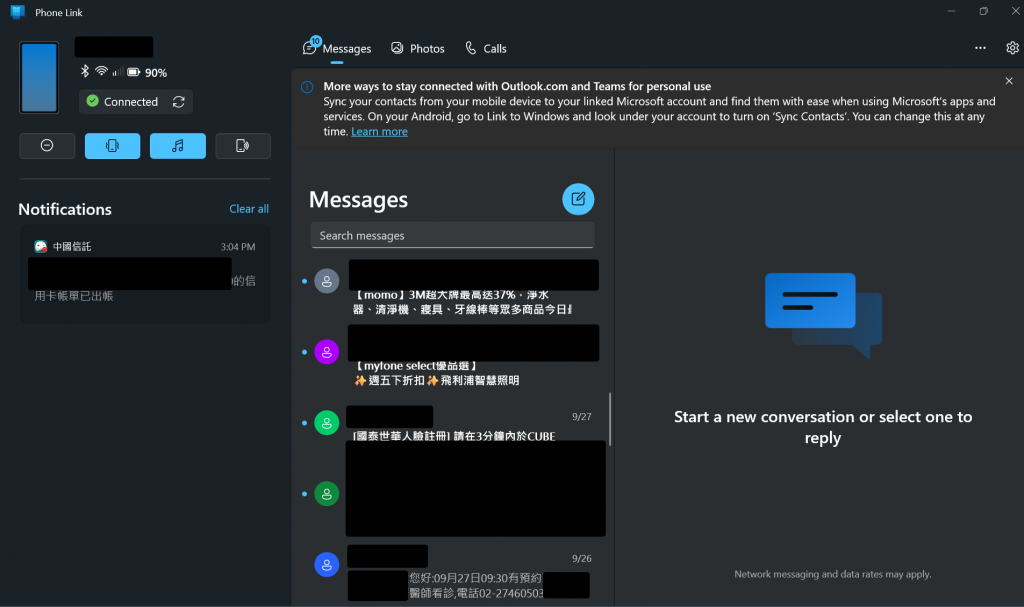
管理相片
在 Phone Link 主頁面上點擊「相片」,您可以快速查看和下載手機內的相片,不需要再透過 USB 傳輸。
只需查看電腦上的Phone Link 可以直接從電腦上瀏覽和分享手機的相片,並且進行編輯或存檔。
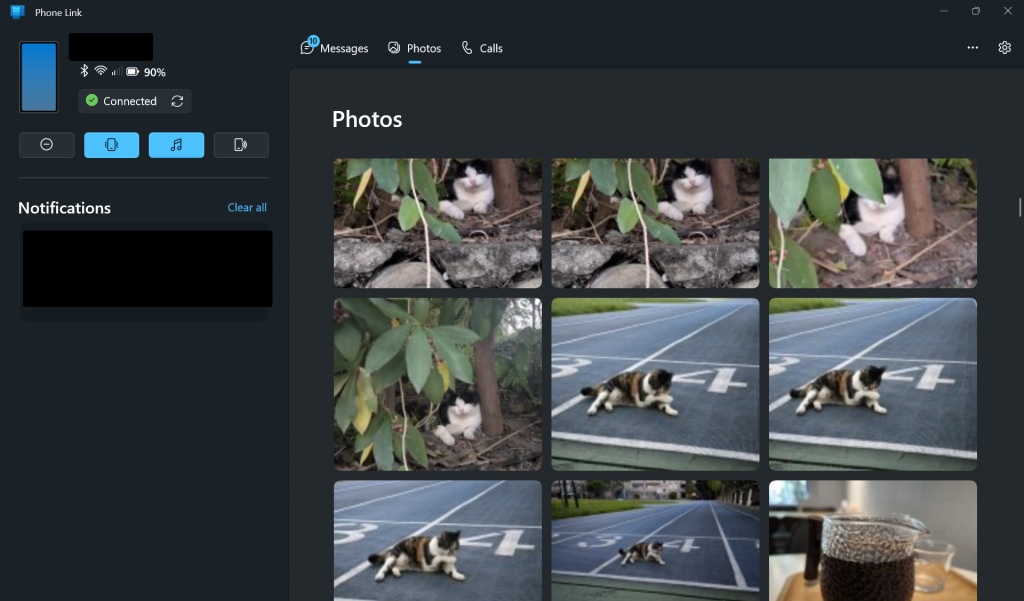
(可以手機截圖快速分享到Windows上)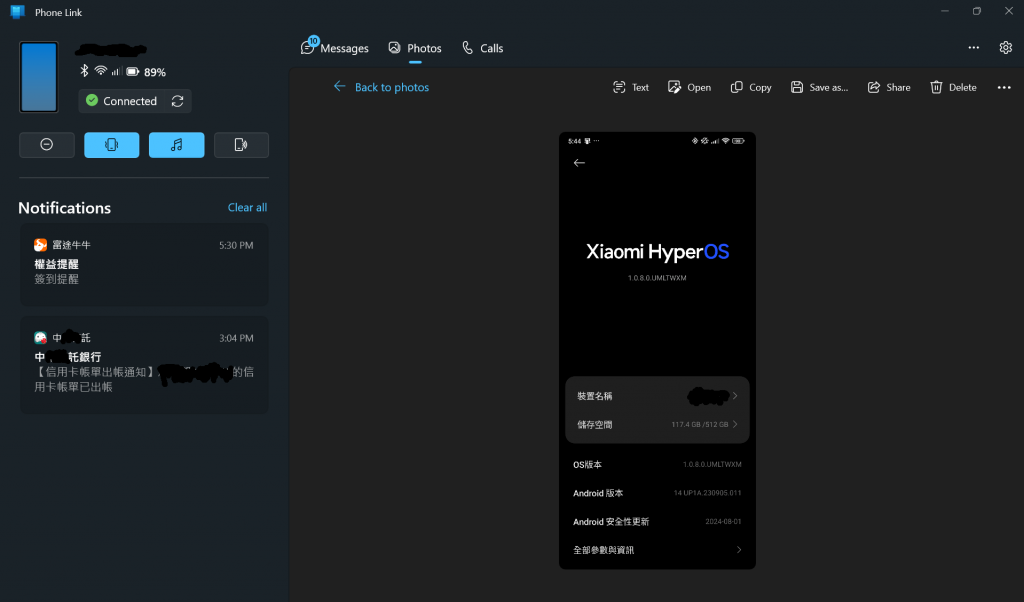
有些場合不方便拿手機出來查看,我們透過Phone Link,將Windows 11與手機整合。讓我們更加的便利跨裝置同步,存取手機端的資訊,也讓我們可以更專注在電腦的操作上。
